Zakázanie lepiacich klávesov v systéme Windows 10
Kľúče sú uviaznuté a oznamované pre užívateľov so zdravotným postihnutím alebo pre tých, ktorí považujú za nepríjemné stlačiť kombinácie viac ako troch klávesov. V zásade obyčajní ľudia tak často nevyžadujú takúto funkciu.
obsah
Zakázať lepiace klávesy v systéme Windows 10
Keď užívateľ aktivuje lepenie, počuje určitý zvukový signál. Táto funkcia je zapnutá päťkrát stlačením klávesu Shift a potvrdením v špeciálnom okne. Vypne sa, ale bez potvrdenia. To znamená, že stačí stlačiť päťkrát Shift a lepenie bude deaktivované. Ak ste z nejakého dôvodu neuspeli, potom by vám mali pomôcť ďalšie rady.

Metóda 1: Dostupnosť
- Kliknite na "Štart" - "Možnosti" .
- Otvorená prístupnosť .
- V sekcii "Klávesnica" prepnite "Prilepenie kľúča" do stavu nečinnosti.
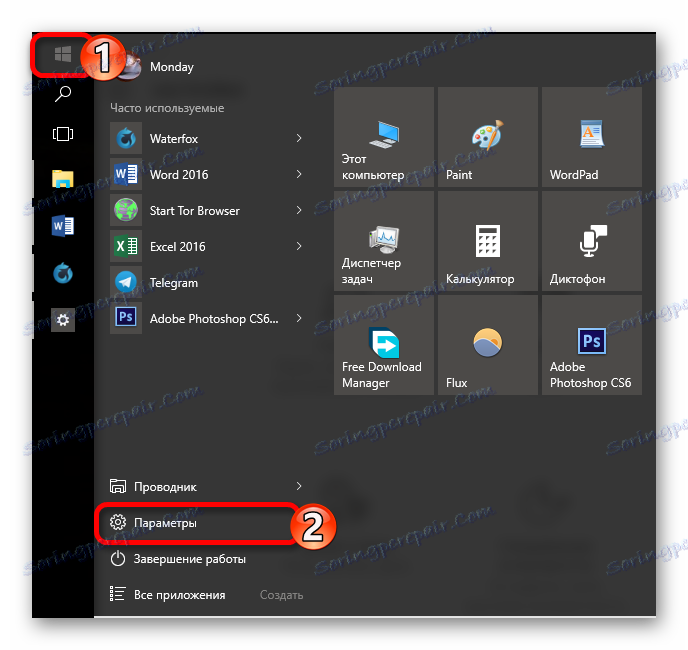
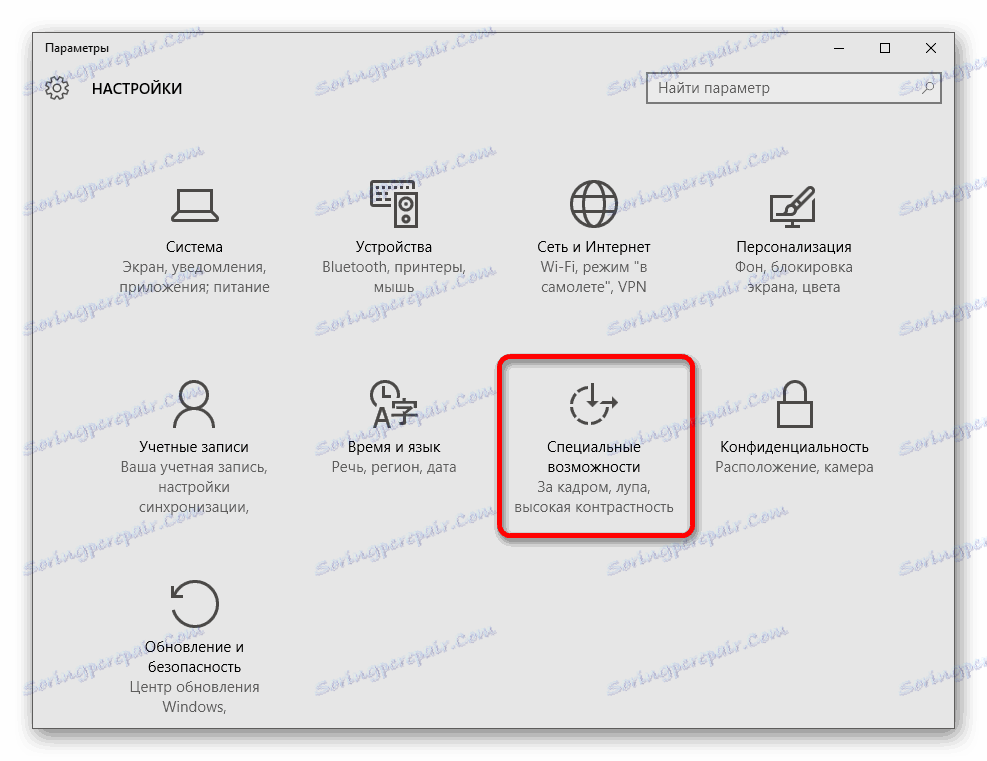
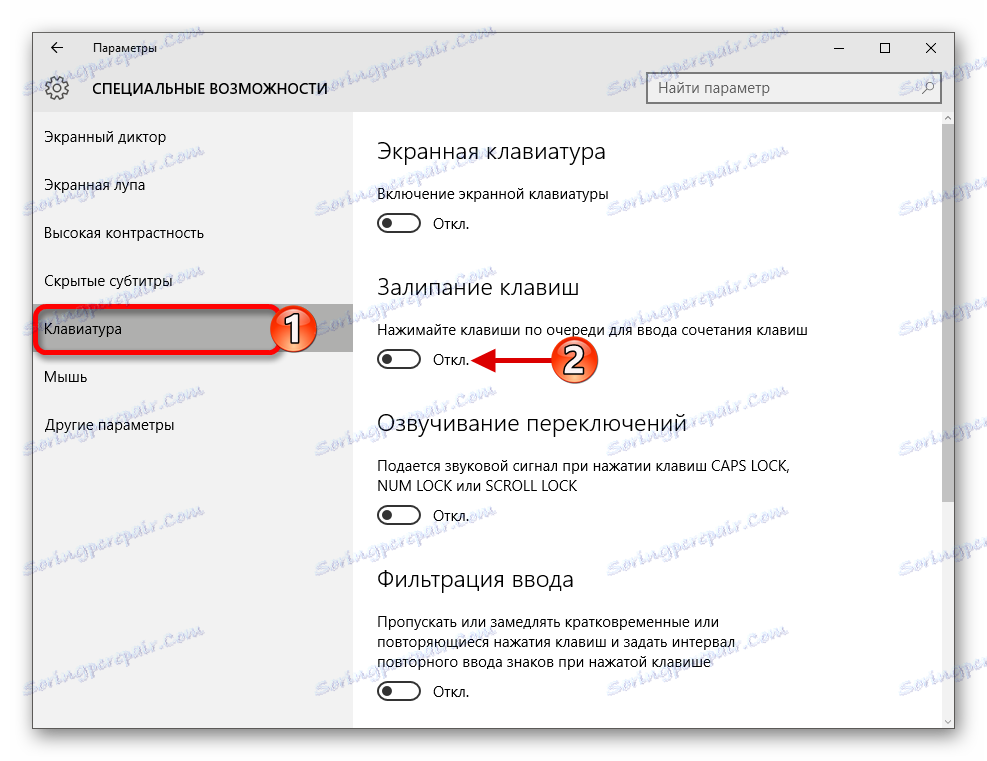
Metóda 2: Ovládací panel
- Nájdite ikonu lupy a do vyhľadávacieho poľa zadajte "panel" .
- Kliknite na položku "Ovládací panel" .
- Prepnite na položku "Všetky položky ovládacieho panela" zapnutím veľkých ikon. Teraz nájdete "Centrum prístupnosti" .
- Ďalej otvorte sekciu s názvom Uľahčenie práce s klávesnicou .
- V bloku "Zjednodušiť zadávanie" zvoľte "Nastavenia prilepenia kľúča" .
- Tu môžete zapnúť a vypnúť tento režim a tiež nastaviť ďalšie parametre podľa vlastného uváženia. Nezabudnite použiť zmeny.
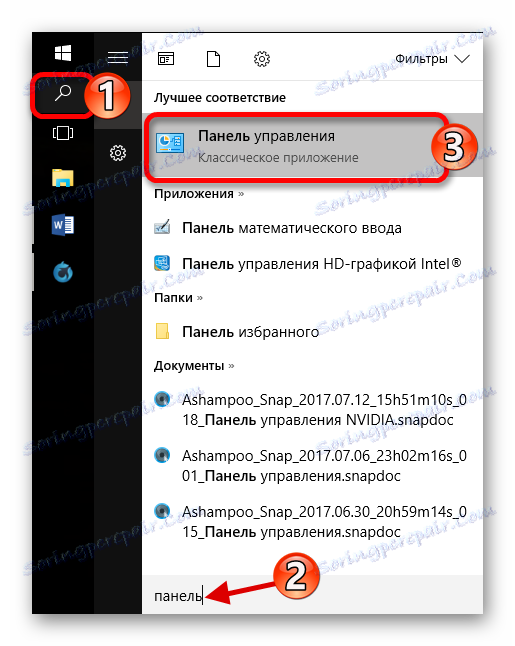
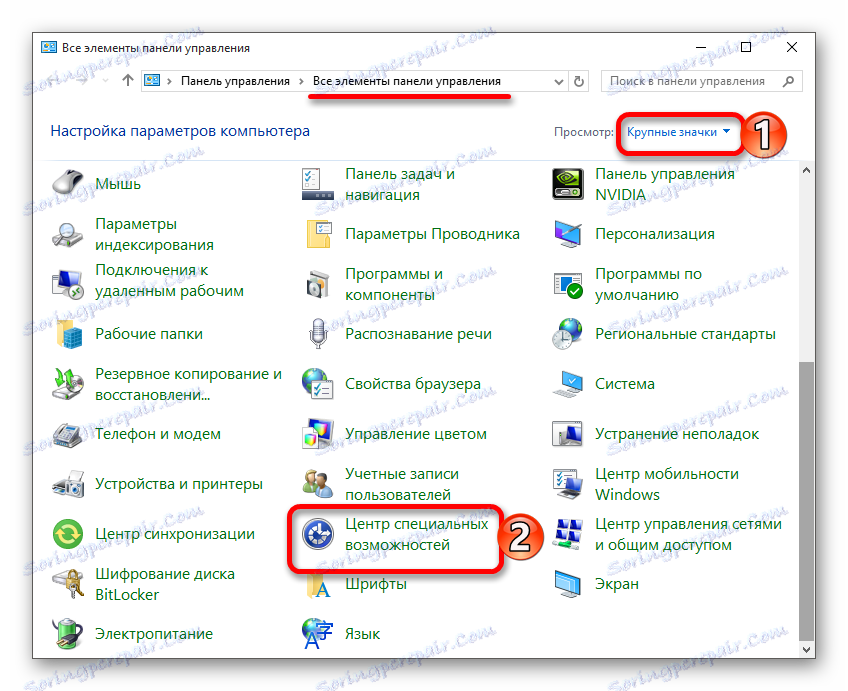
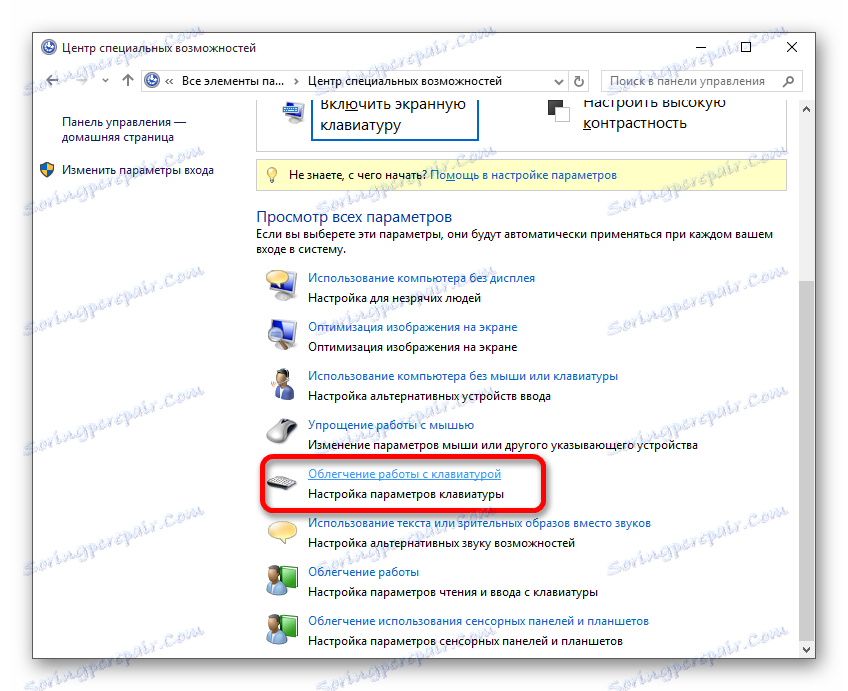

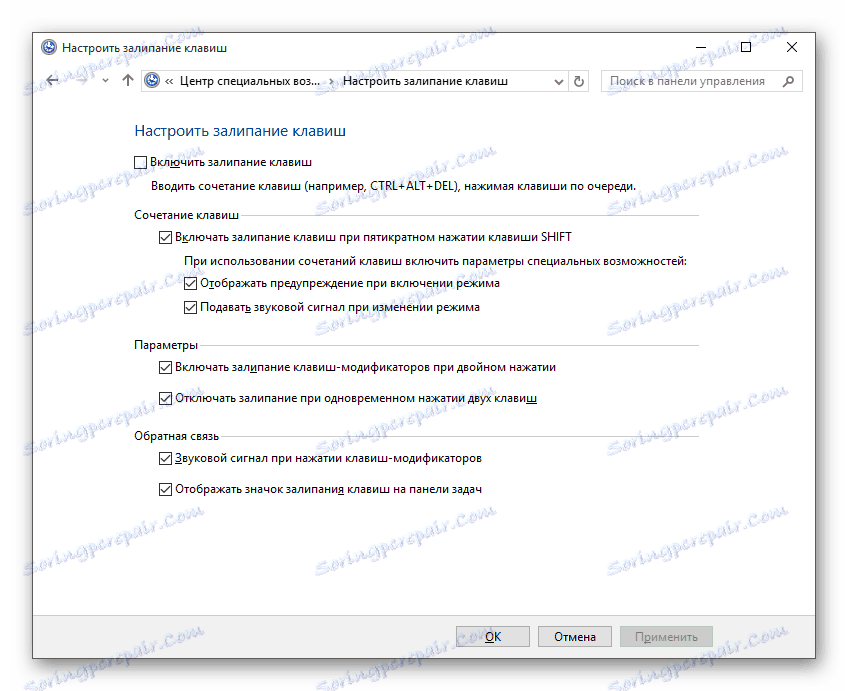
Bežní používatelia, ktorí nepotrebujú neustálu prácu pri lepení kľúčov, môžu zasahovať do zadávania textu alebo počas hry. Existuje niekoľko účinných spôsobov, ako vyriešiť problém v systéme Windows 10 a my sme ich zvážili.